Cómo cambiar la ID de Apple a una nueva dirección de correo electrónico [2022]
Publicado: 2022-09-01Una ID de Apple es una cuenta que necesita para acceder a varios servicios de Apple. Es una especie de número de identificación único para todos los dispositivos y servicios de Apple. También es necesario para iniciar sesión en dispositivos Apple, comprar aplicaciones y acceder al almacenamiento de iCloud, entre otras cosas.
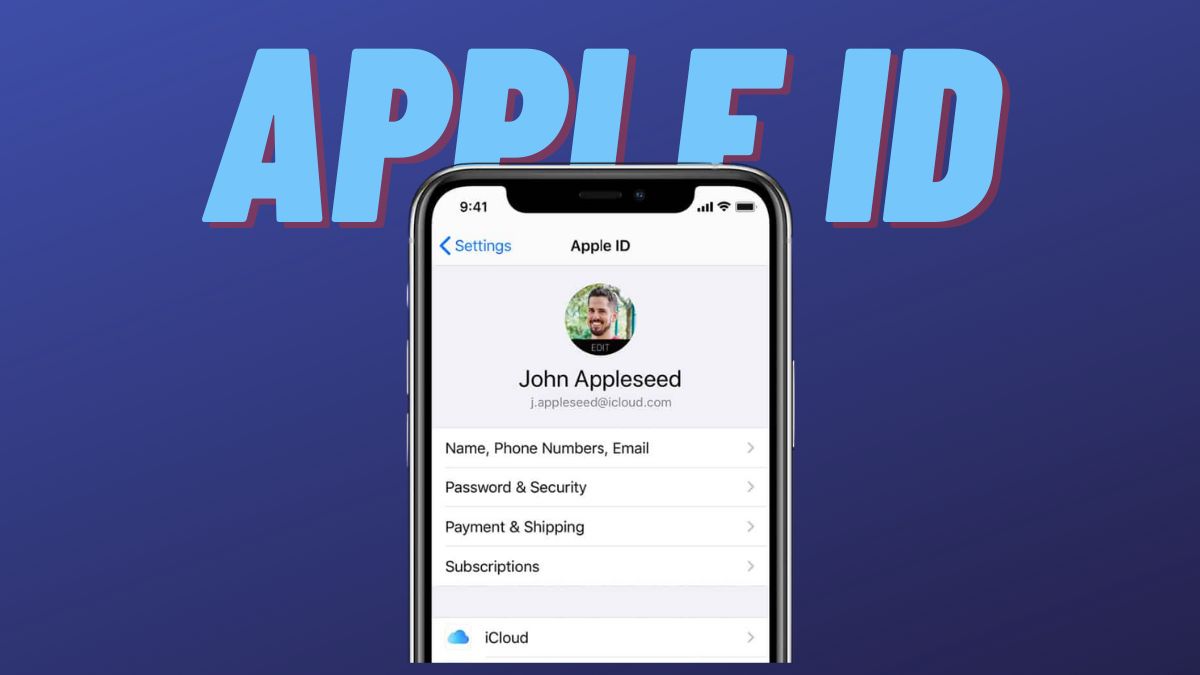
Supongamos que ha cambiado recientemente su dirección de correo electrónico y también está asociada con su ID de Apple. En ese caso, debe cambiar su ID de Apple a la nueva dirección de correo electrónico para evitar perder futuras solicitudes de verificación de cuenta y otros correos electrónicos críticos de Apple.
Apple tiene un proceso bastante sencillo para cambiar la ID de Apple, y a continuación le mostraremos cómo cambiar la dirección de correo electrónico de su ID de Apple.
Tabla de contenido
¿Cuál es la diferencia entre cambiar la ID de Apple y cambiar la ID de Apple?
Cambiar la ID de Apple significa usar una cuenta diferente en su iPhone o Mac. Esto se puede hacer para acceder a diferentes contenidos, sincronizar configuraciones o realizar compras. También se usa al vender su dispositivo Apple a otro propietario.
Cambiar la ID de Apple significa usar la misma cuenta pero cambiar la dirección de correo electrónico y/o la contraseña. Esto se puede hacer si desea actualizar su información de contacto, iniciar sesión con otro dispositivo o restablecer su contraseña.
Cambiar la ID de Apple es bastante simple y directo. Esta guía trata sobre cómo cambiar la ID de Apple en iPhone/iPad/Mac o en la web.
¿Qué necesita saber sobre el cambio de ID de Apple?
Antes de cambiar su ID de Apple a una nueva dirección de correo electrónico, aquí hay algunos puntos para recordar:
- Si está tratando de cambiar la dirección de correo electrónico de su ID de Apple a una @icloud.com que haya creado en los últimos 30 días, intente cambiar su ID de Apple después de 30 días.
- Al intentar cambiar su ID de Apple, si ve un mensaje que le dice que la dirección de correo electrónico que está tratando de usar no está disponible o está en uso, asegúrese de que usted o alguno de los miembros de su familia no la estén usando .
- Si ya está utilizando un ID de Apple de dominio de Apple, los que tienen la dirección @iCloud.com, @me.com o @mac.com, no puede volver a cambiar a direcciones de correo electrónico de terceros.
Relacionado: Cómo quitar un dispositivo de una ID de Apple
Cómo cambiar la dirección de correo electrónico de ID de Apple
Siga estos pasos para cambiar su dirección de correo electrónico de ID de Apple existente a una nueva:
- Abra Safari o cualquier otro navegador web y visite la página de la cuenta de ID de Apple.
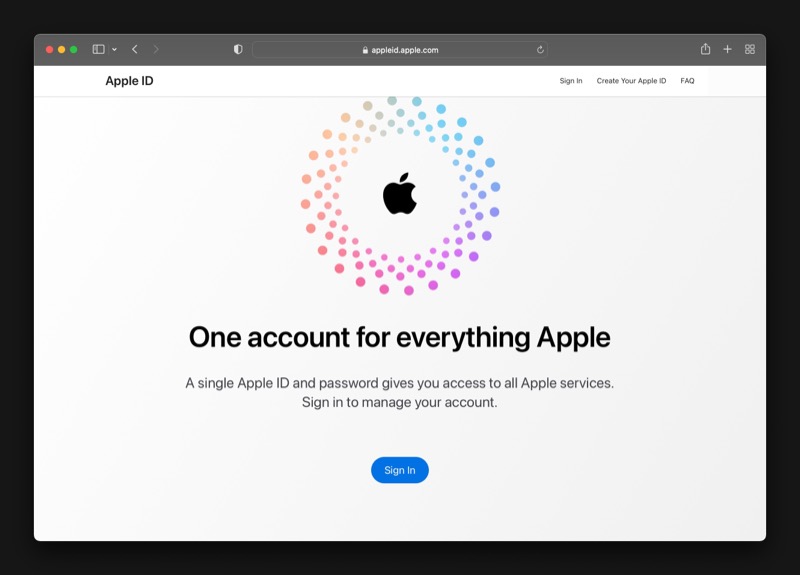
- Inicia sesión con tu ID de Apple.
- Apple le avisará que su ID de Apple se está utilizando para iniciar sesión en un nuevo dispositivo. Haga clic en Permitir y le enviará un PIN de seis dígitos a su dispositivo Apple de confianza.
- Ingrese este PIN en el siguiente mensaje en el sitio web para confirmar su identidad.
- Con Inicio de sesión y seguridad en el panel izquierdo seleccionado, haga clic en ID de Apple a la derecha.
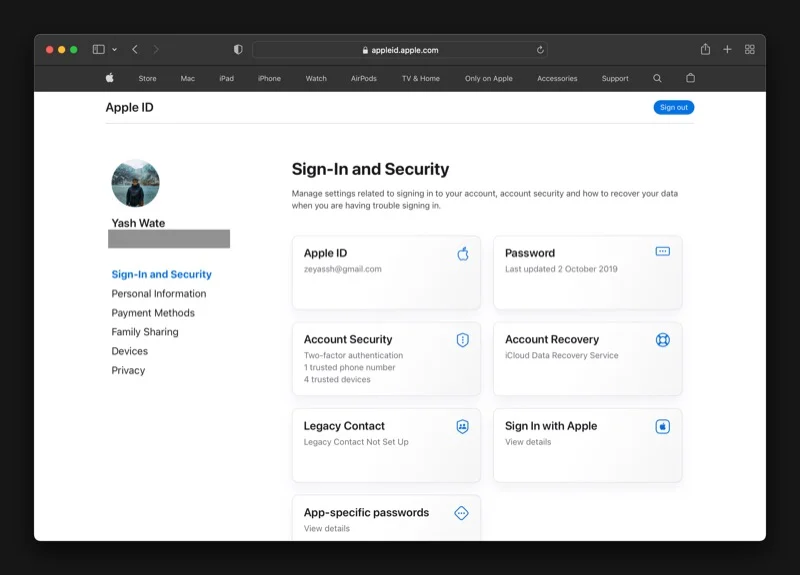
- Ingrese la nueva dirección de correo electrónico que desea usar para la ID de Apple en el cuadro Nueva ID de Apple .
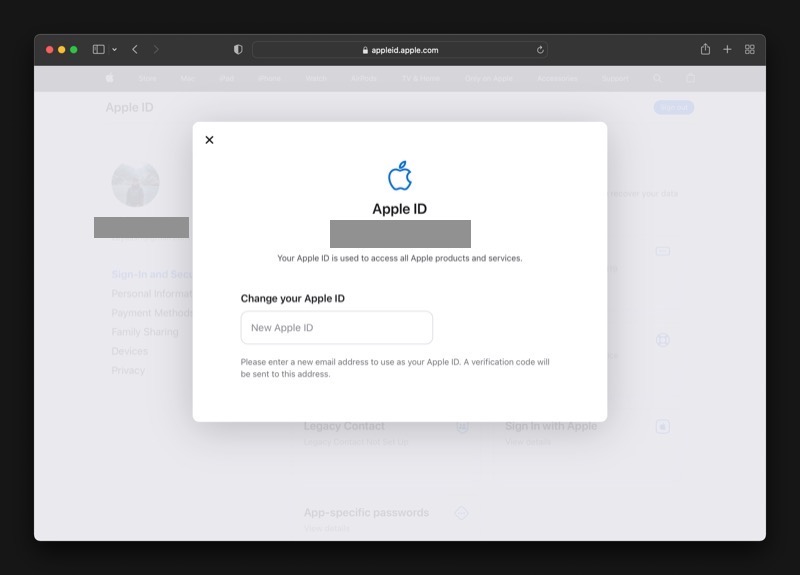
- Elija Cambiar ID de Apple .
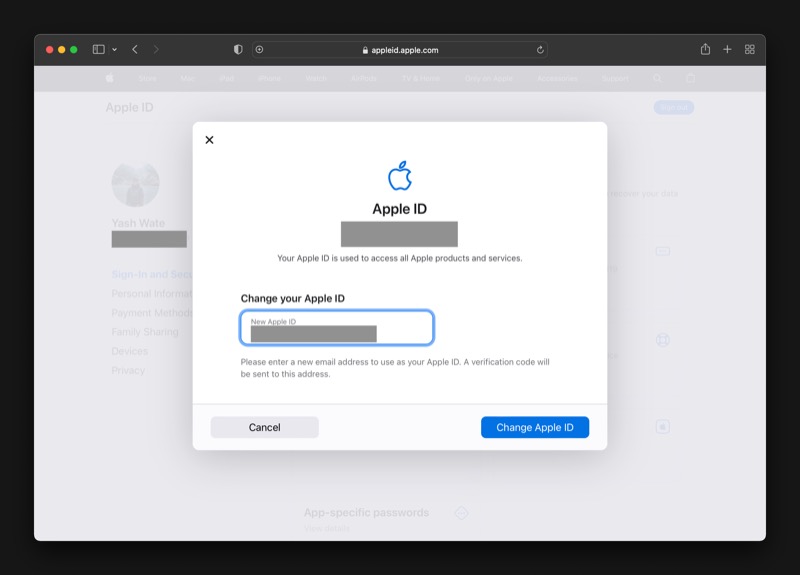
- Confirma la contraseña de tu ID de Apple y presiona Continuar .
- Apple le enviará un código de verificación en la nueva dirección de correo electrónico. Copie este código y péguelo en el mensaje Ingrese el código de verificación en el sitio web.
- Presiona Continuar y se actualizará la dirección de correo electrónico de tu ID de Apple.
Una vez que haya cambiado su ID de Apple, deberá iniciar sesión en todos sus dispositivos y servicios de Apple con su ID de Apple actualizada para evitar problemas de sincronización.
Pasos para actualizar la ID de Apple en iPhone y iPad
Si tiene un iPhone o un iPad, siga estos pasos para actualizar su ID de Apple:
- Abre Configuración .
- Haga clic en su nombre en la parte superior de la pantalla.
- Desplácese hasta la parte inferior de la página y haga clic en Cerrar sesión .
- Ingrese su contraseña de ID de Apple en el siguiente mensaje y presione Apagar .
- Nuevamente, desde la página de Configuración , haga clic en el botón de perfil en la parte superior.
- Ingresa la dirección de correo electrónico y la contraseña de tu ID de Apple y presiona Siguiente .
- Apple le enviará un mensaje a su dispositivo de confianza. Presiona Permitir y obtendrás un código de verificación de 6 dígitos.
- Ingrese este código en la pantalla de solicitud de verificación de su iPhone/iPad, seguido del código de acceso del dispositivo.
Pasos para cambiar la ID de Apple en Mac
Para actualizar su ID de Apple en Mac:

- Abre Preferencias del Sistema .
- Haz clic en ID de Apple .
- Seleccione Resumen desde la izquierda y toque Cerrar sesión... Asegúrese de tocar Guardar una copia para conservar una copia de todos sus datos.
- Ingresa la contraseña de tu ID de Apple para desactivar Buscar mi Mac y presiona Continuar .
- Nuevamente, en la pantalla de Preferencias del sistema , haga clic en Iniciar sesión .
- Ingrese su ID de Apple y contraseña.
- Si se le solicita un código de verificación, ingrese el que recibió en su dispositivo Apple de confianza para completar el inicio de sesión.
Relacionado: ¿Olvidó la contraseña de Notes? Aquí se explica cómo restablecer la contraseña de Notes en iPhone y iPad
Cambiar a una nueva dirección de correo electrónico de ID de Apple es sencillo
A lo largo de los años, Apple ha hecho que sea realmente fácil cambiar la dirección de correo electrónico de su ID de Apple. Entonces, si tiene una nueva dirección de correo electrónico o perdió el acceso a una existente, que también está vinculada a su ID de Apple, puede cambiar fácilmente a la nueva dirección de correo electrónico y seguir usando los dispositivos y servicios de Apple.
Cuando cambia la dirección de correo electrónico de su ID de Apple, no pierde sus contactos, compras y otra información de la cuenta, al contrario de lo que algunas personas creen. Pero siempre es una buena práctica hacer una copia de seguridad de su dispositivo y sus datos, para que no pierda sus datos importantes si algo sale mal.
Preguntas frecuentes sobre cómo cambiar la ID de Apple
¿Qué sucede cuando cambias a una nueva ID de Apple?
Cuando cambia su ID de Apple a una nueva dirección de correo electrónico, la nueva dirección de correo electrónico ahora se convierte en su ID de Apple. Y posteriormente, cada vez que necesite iniciar sesión en cualquiera de sus dispositivos o servicios de Apple, deberá usar la nueva dirección de correo electrónico.
¿Por qué no puedo cambiar mi ID de Apple?
Si no puede cambiar su ID de Apple, probablemente se deba a que está tratando de cambiar su ID de Apple existente (dominio de Apple) a una dirección de correo electrónico de un tercero que no es de Apple, lo que Apple no permite.
Para reiterar, Apple te permite cambiar tu ID de Apple si es de:
- un servicio de correo electrónico de terceros a otro servicio de correo electrónico de terceros
- un servicio de terceros a cualquiera de los dominios de Apple (dirección @iCloud.com, @me.com o @mac.com)
¿Puedo cambiar el ID de Apple en mi iPhone?
Si por "cambiar el ID de Apple" te refieres a cambiar el ID (cuenta) de Apple existente por otro, entonces sí, puedes cambiar el ID de Apple en tu iPhone. Sin embargo, si lo que quiere decir es cambiar la dirección de correo electrónico asociada con su ID de Apple, entonces, no. Para este último, debe visitar la página de la cuenta de ID de Apple y seguir los pasos enumerados en la guía anterior.
¿Cómo cambiar la contraseña de ID de Apple en tu iPhone?
Para cambiar la contraseña de su ID de Apple en su iPhone, iPad, iPod Touch o Apple Watch,
Presiona Configuración > [tu nombre] > Contraseña y seguridad > Cambiar contraseña .
Deberá ingresar su contraseña actual o el código de acceso del dispositivo, luego ingresar la nueva contraseña de su elección y confirmar la nueva contraseña.
¿Cómo cambiar la contraseña de ID de Apple en tu Mac?
Si desea cambiar la contraseña de su ID de Apple en su Mac,
Haga clic en el menú Apple () > Preferencias del sistema > ID de Apple > Contraseña y seguridad > Cambiar contraseña .
Se le pedirá que ingrese la contraseña que usó para desbloquear la Mac antes de establecer la nueva contraseña.
¿Cómo cambiar la contraseña de ID de Apple en el sitio web de ID de Apple?
Para cambiar la contraseña del ID de Apple en la web,
- Inicia sesión en appleid.apple.com
- Haga clic en Contraseña en la sección Inicio de sesión y seguridad
- Ingrese la contraseña actual y su nueva contraseña , y confirme la nueva contraseña para cambiarla.
¿Cómo recuperar la cuenta de ID de Apple?
En primer lugar, puede ir a appleid.apple.com y enviar una solicitud de recuperación de cuenta. Apple, después de un breve período de espera, le enviará una llamada telefónica automática o un mensaje de texto con más instrucciones de recuperación. Si está utilizando una ID de Apple que ha sido deshabilitada, deberá restablecerla antes de poder usarla nuevamente. Por último, si olvidó su dirección de correo electrónico, puede usar el enlace de cambio de dirección de correo electrónico en el área de inicio de sesión para obtener ayuda para actualizarla.
¿Cómo cambiar el país o la región de ID de Apple?
Puede cambiar el país o la región de su ID de Apple siguiendo estos pasos:
- En su iPhone o iPad, abra la aplicación Configuración
- Presiona General
- En Idioma y región , seleccione el país deseado de la lista en Región
- Ingrese nueva información y toque el botón Guardar cambios en la esquina inferior derecha
¿Cómo fusionar dos ID de Apple?
Si se pregunta si conservará las compras realizadas anteriormente en la nueva ID de correo electrónico o si puede fusionar dos ID de Apple, entonces la respuesta es NO. Desafortunadamente, Apple no le permite fusionar dos ID de Apple. En su lugar, puede configurar el uso compartido familiar para compartir las compras realizadas desde dos ID de Apple diferentes.
